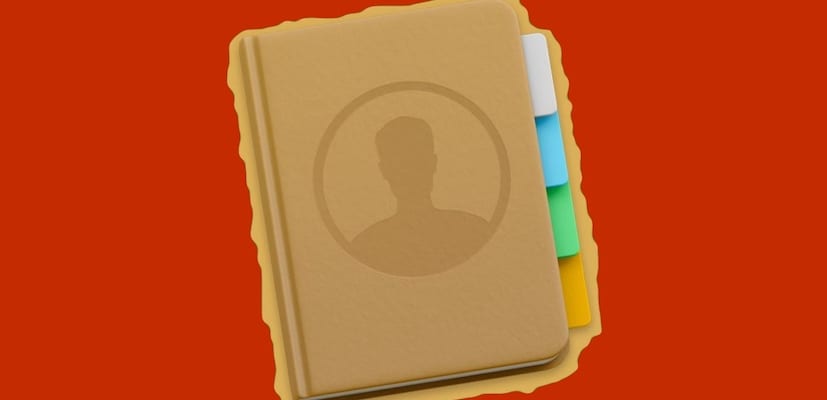
Jest to funkcja, która od dawna jest w połowie drogi w macOS High Sierra, ale przynajmniej w moim przypadku nie do końca mi się to podobało, ponieważ informacje, które pobraliśmy z sieci społecznościowych, nie skończyły się poprawnie wstawiać do bazy kontaktów . W tym samouczku zamierzamy pobrać informacje o naszych kontaktach w sieciach społecznościowych, aw przypadku zbiegu okoliczności kontaktu, czyli kontaktu w naszym e-mailu (np. Członek rodziny lub znajomy) oraz w sieciach społecznościowych, możemy wybrać zdjęcie że nam się najbardziej podoba lub lepiej go zidentyfikuj.
Po pierwsze, musimy dokonać wstępnych kontroli:
- Sprawdź, czy poprawnie przypisaliśmy nasze domyślne kontoczyli konto, na którym znajdują się nasze kontakty. Aby to zrobić, uzyskaj dostęp do kontaktów, preferencji iw pierwszym oknie wreszcie czytamy: konto domyślne. Tam musisz wskazać nasze główne konto, w moim przypadku konto iCloud.
- Zarejestrować sieci społecznościowe w systemie macOS High Sierra. Sprawdzamy to wchodząc w preferencje systemowe - konta internetowe. Po lewej stronie widzimy zarejestrowane przez nas usługi. Jeżeli nie mamy zarejestrowanego np. Na Facebooku i chcemy zaktualizować kontakty ze zdjęciami z Facebooka, musimy wejść w prawą stronę i kliknąć na Facebooku. Kreator zapyta nas o nazwę użytkownika i hasło i po zaakceptowaniu będziemy mieli zarejestrowaną usługę.
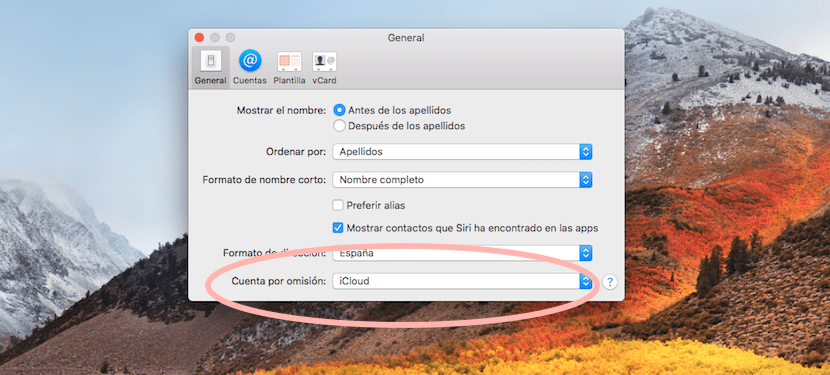
Teraz, gdy mamy nasze główne kontakty i nasze sieci społecznościowe, możemy zsynchronizować kontakty, a później wybrać przypisane przez nas zdjęcie lub zdjęcie, którego używasz w sieciach społecznościowych.
Nie wychodząc z kont internetowych, kliknij lewą stronę sieci społecznościowej, którą chcemy zsynchronizować. Teraz powinien otworzyć się ekran z danymi do zsynchronizowania: kontakty, kalendarze, powiadomienia itp. aw prawym dolnym rogu zaktualizuj kontakty. Klikamy opcję i prosi nas o potwierdzenie.
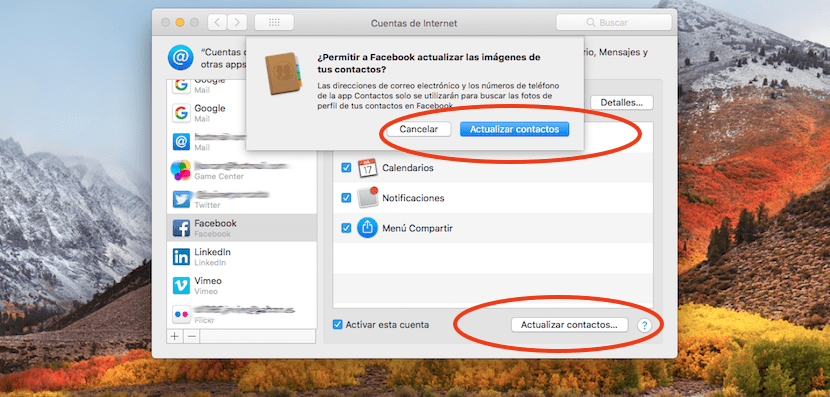
Teraz musimy mieć dwie karty od tego samego użytkownika, czyli dwa kontakty typu „Carmen López”. Aby zebrać informacje, najlepiej jest połączyć obie karty. Naciskamy na oba i zaraz potem aktywujemy plik skrót klawiaturowy Shift + Cmd + L. Jedna karta pozostanie ze wszystkimi informacjami. Wciskamy edytuj tę kartę, aw centralnej części powinny pojawić się dwie opcje: informacja i obraz. Kliknij na obrazek. Teraz zobaczymy zdjęcie z iCloud i zdjęcie z naszej sieci społecznościowej, aby wybrać tę, którą chcemy. Następnie akceptujemy, a obraz natychmiast się zmieni.